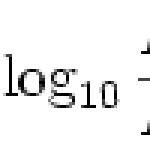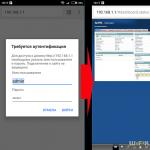¿Cómo conectar una cámara web a una computadora? Instrucciones para conectar una cámara web. Cómo conectar una cámara de videovigilancia a una computadora: instrucciones paso a paso Conexión de una cámara web a una computadora con Windows XP
¡Buenas tardes queridos lectores de mi blog! Hablemos de cómo conectar una cámara web a una computadora; me sorprendió, pero resulta que no todos saben cómo hacerlo.
Recientemente, unos conocidos pasaron unas buenas dos horas atormentándose instalando el accesorio hasta que se dieron cuenta de que el dispositivo no era compatible con el sistema operativo de un portátil corporativo. Afortunadamente, trabajo en una ferretería, así que tomé otra cámara web y la instalé sin ningún problema en 15 minutos. Es poco probable que todos tengan la oportunidad de cambiar fácilmente y sin pérdidas un dispositivo por otro. Por lo tanto, si no desea comprar 2 cámaras web, primero asegúrese de que su sistema operativo reconozca el accesorio sin ningún problema. Es fácil de hacer: pregúntele al vendedor en la ferretería.
Guía rápida
Conectar una cámara web a una computadora es bastante simple. Esto lo afrontará tanto un escolar como una persona de mediana edad.
Al enchufar el cable USB en el orificio correspondiente, verá una ventana emergente en la parte inferior derecha. Haga clic en él y se abrirá el Asistente de actualización de hardware. Inmediatamente le pedirá que instale automáticamente el controlador. Haga clic en "Siguiente" y espere a que se inicie el sistema. Si esto no sucede, el "Asistente" le notificará que hay problemas con el dispositivo.
En el caso de que el sistema operativo "no vea" la cámara web, se requiere la instalación manual de los controladores. Esto suele ocurrir con Windows 7 u 8/8.1. Puede que en este momento haya dificultades, pero al final todo es superable.
Instrucción ampliada
Recientemente compré en casa una cámara web Logitech HD Webcam C270 y quedé muy satisfecho con ella: el modelo es compatible con muchos sistemas operativos, pero lo más importante es que está diseñado específicamente para los "siete", por lo que están instaladas todas las utilidades necesarias. automáticamente cuando conecta el accesorio a la PC. Si tiene menos suerte, tendrá que descargar los controladores usted mismo.

Intente descargar controladores solo en sitios oficiales.  En primer lugar, aquí es donde puedes encontrar las últimas versiones. En segundo lugar, en los recursos pirateados es imposible determinar para qué Windows 7 está descargando el controlador, con una profundidad de bits de 32 o 64 GB. Para no tener problemas con el funcionamiento de la cámara, haz todo de forma correcta y oficial.
En primer lugar, aquí es donde puedes encontrar las últimas versiones. En segundo lugar, en los recursos pirateados es imposible determinar para qué Windows 7 está descargando el controlador, con una profundidad de bits de 32 o 64 GB. Para no tener problemas con el funcionamiento de la cámara, haz todo de forma correcta y oficial.
Entremos entre los diez primeros.
Normalmente Windows 10 no tiene problemas para instalar la cámara web automáticamente. Entonces, si el sistema operativo no inicia el accesorio, lo más probable es que sea un programa antivirus el que esté bloqueando el dispositivo. Para eliminar interferencias, desmarque la casilla junto a la línea "Dispositivos USB" en la configuración del antivirus.
A menudo, la razón por la que no puede conectar su cámara web a su computadora es un controlador desactualizado. Encuentre el accesorio según el esquema descrito anteriormente. En la sección "Propiedades", verá la opción "Controlador" y luego "Detalles". Aquí encontrará el nombre del dispositivo. Si la parte "stream.sys" está presente en él,  El modelo de su cámara está desactualizado y no es compatible con Windows 10.
El modelo de su cámara está desactualizado y no es compatible con Windows 10.
En el caso de que no exista dicha inscripción, vale la pena intentar hacer retroceder al conductor. En la sección Controlador, seleccione Revertir > Sí.  Reinicie su computadora cuando se complete el proceso
Reinicie su computadora cuando se complete el proceso  y encienda la cámara web nuevamente.
y encienda la cámara web nuevamente.
No todos los controladores permiten la reversión. Luego debes eliminarlos y cargar otros nuevos. No tuve problemas con mi Logitech porque es un buen modelo.

Buena suerte con tu cámara web. Suscríbete y. ¡Adiós!
¡Gracias por su atención! Nos vemos de nuevo en mi blog. Atentamente, Rostislav Kuzmin.
La forma más sencilla y económica de organizar un sistema de videovigilancia es conectar una cámara USB a una computadora. Naturalmente, esta solución tiene una funcionalidad mínima, pero es bastante adecuada para uso doméstico.
Cabe señalar de inmediato que es inaceptable utilizar dicho equipo para vigilancia profesional (con requisitos claros en cuanto a características técnicas y nivel de seguridad).
Hay dos opciones para organizar la videovigilancia mediante USB:
- equipo analógico conectado mediante convertidor USB;
- cámaras digitales USB clásicas (cámara WEB, "webcam").
En el primer caso, se utiliza un equipo especial: un convertidor USB, que es una grabadora de vídeo compacta (tarjeta de captura de vídeo con interfaz USB). Dependiendo del modelo del convertidor, se pueden conectar de 1 a 4 cámaras de vídeo analógicas al dispositivo.
Al mismo tiempo, grabar una señal de varias cámaras al mismo tiempo suele ser imposible debido a las limitaciones impuestas por el hardware del equipo.
Las ventajas del convertidor incluyen tamaño compacto, fácil instalación y configuración, así como total compatibilidad con computadoras y portátiles con sistema operativo Windows. Las principales desventajas son la funcionalidad limitada y la mala calidad de imagen en comparación con los DVR completos.
Las cámaras USB clásicas le permiten organizar la videovigilancia en tan solo unos minutos. Existe una gran cantidad de modelos en el mercado. Se da preferencia a los equipos modernos con resolución HD (1280×720 píxeles) y micrófono incorporado. Se pueden utilizar cámaras más baratas de 0,3 MP, pero la calidad de la imagen será inferior a la media.
A la venta hay modelos con iluminación infrarroja incorporada, para disparar en la oscuridad. Como regla general, la iluminación IR se enciende automáticamente (el sensor de luz se encuentra en la carcasa del equipo). Las principales ventajas de las cámaras digitales USB son su bajo precio, su fácil conexión y una gama muy amplia de modelos.
Defectos:
- funcionalidad mínima;
- restricciones de instalación (longitud del cable: no más de 5 m;
- para valores mayores se debe utilizar un amplificador de señal especial).
SOFTWARE PARA CÁMARA USB
Para implementar videovigilancia basada en videocámaras USB, es necesario instalar el software adecuado en su PC. La mayoría de las cámaras digitales y convertidores USB vienen con un disco que contiene controladores y software. Además, se puede descargar un conjunto mínimo de utilidades desde el sitio web del fabricante.
El software de conversión suele estar incluido en el paquete. Por lo tanto, el popular modelo de convertidor DVR EasyCAP002 está diseñado para funcionar con el programa Super Viewer. El software le permite cambiar rápidamente entre cámaras conectadas, configurar el tiempo de grabación, tomar capturas de pantalla y guardar archivos de video en el disco duro de su computadora o computadora portátil.
La mayoría de estos programas tienen una interfaz sencilla e intuitiva, por lo que configurar y operar el equipo no resulta difícil para usuarios inexpertos.
Para la videovigilancia con cámaras digitales USB, por regla general, se utiliza software de terceros, lo que amplía significativamente la funcionalidad incluso de los modelos más simples. Hay versiones de pago y gratuitas de los programas. El software pago suele tener un gran conjunto de funciones.
Programas populares:
- WebcamXP es uno de los programas más populares. Las principales ventajas son la configuración flexible, la compatibilidad con casi todos los modelos de cámaras y la posibilidad de utilizar un sensor de movimiento para enviar alertas por correo electrónico.
- Control de computadora móvil: programador de grabación incorporado, detección de movimiento, capacidad de controlar de forma remota una computadora a través de un teléfono móvil.
- Xeoma: no requiere instalación (se puede ejecutar desde una tarjeta de memoria), soporte para todo tipo de cámaras, detección de movimiento, modo de notificación.
- Ivideon Server es una solución interesante con posibilidad de videovigilancia en la nube. Si la PC no está conectada a Internet, solo puede usar el programa cliente para guardar el video en el disco duro.
Todos los programas anteriores fueron creados como análogos asequibles de software especializado para sistemas de seguridad. Y se utilizan principalmente para organizar la videovigilancia doméstica más sencilla. Además, los propietarios de pequeños puntos de venta suelen instalar este tipo de software para controlar a los empleados y clientes.
Especialmente demandado es el programa Ivideon Server, que permite organizar la videovigilancia remota a través de Internet basándose en simples cámaras USB.
CÓMO CONECTAR UNA CÁMARA CCTV A USB
La cámara digital ("webcam") ya está equipada con un conector USB estándar para conectarla a una computadora o computadora portátil. La mayoría de las videocámaras están diseñadas para el estándar USB 2.0, pero están ganando popularidad los modelos con matrices de alta resolución de hasta 10 megapíxeles (por ejemplo, la Logitech HD Pro Webcam C920), que funcionan mejor cuando se conectan a través de USB 3.0.
La alta tasa de transferencia de datos le permite aprovechar todas las ventajas de una gran resolución de imagen. Hay que tener en cuenta que guardar archivos de vídeo en alta resolución requiere mucho más espacio en tu disco duro.
Después de conectar el dispositivo, debe instalar los controladores (generalmente suministrados o disponibles en el sitio web del fabricante) y el software de su elección.
La conexión del convertidor tampoco presenta dificultades especiales. Casi todos los modelos están conectados a un conector USB 2.0. Para conectar cámaras de video analógicas, el dispositivo está equipado con conectores RCA compuestos estándar (tulipán). Conectores de video - amarillo, audio - blanco. El convertidor se puede conectar directamente o mediante un cable de extensión USB normal.
Los requisitos del sistema para una computadora portátil o computadora son mínimos, por lo que puede usar hardware obsoleto para juegos o programas modernos (procesador de 1,8 GHz, RAM - 256 Mb, tarjeta de video - 32 Mb).
Después de conectar el dispositivo, se instalan el controlador y el software. Para los convertidores, se recomienda utilizar el software suministrado.
Posibles problemas:
- Sin imagen: el sistema operativo no reconoce el dispositivo. La solución es reinstalar los controladores.
- La cámara funciona de forma intermitente, la imagen se congela, etc. La solución es comprobar la calidad de la conexión USB. Si se utiliza un cable de extensión, es necesario verificar el funcionamiento de la cámara sin él (es posible la atenuación de la señal).
En general, un sistema de videovigilancia basado en equipos USB es bastante fiable, mientras que se presta especial atención al estado técnico de una computadora o computadora portátil.
46 30 213 0
Quién lo hubiera pensado, pero muy a menudo los usuarios que intentan conectar una cámara web a una computadora tienen problemas literalmente de la nada. Parecería que aquí no hay nada complicado y podrás conectarte a una PC en cuestión de minutos. Pero, de hecho, conectar una cámara web no es tan fácil; aquí hay varios inconvenientes en los que nos gustaría centrarnos.
Necesitará:
Entonces, eligió una cámara web y desempacó su compra. Ahora es el momento de colocar el dispositivo en el lugar que le corresponde. Anteriormente, cuando los monitores CRT (enormes "cajas") estaban en la cima de su popularidad, simplemente se les colocaba una cámara web, eso es todo. Pero con los modernos monitores LCD ultradelgados, este truco no funcionará, así que inspeccione cuidadosamente su compra: debe tener sujetadores especiales con los que se pueda fijar el dispositivo al monitor.  En esta etapa, será suficiente simplemente arreglar la "cámara web"; su dirección se podrá ajustar en el futuro.
En esta etapa, será suficiente simplemente arreglar la "cámara web"; su dirección se podrá ajustar en el futuro.
Las cámaras web modernas se conectan a una PC mediante una interfaz USB. Esto significa que después de haber fijado el dispositivo en el monitor, deberá conectar el cable de la cámara al conector correspondiente de la PC. Inmediatamente después de eso, el sistema operativo emitirá un sonido característico al conectar un nuevo dispositivo, el mismo que cuando se conecta un mouse, por ejemplo, y comenzará el proceso de inicialización.
La mayoría de las cámaras web modernas no requieren controladores para funcionar y el proceso de conexión es completamente automático. Lo único que te queda para conectar la cámara web es insertar el USB en el conector y esperar hasta que aparezca un aviso en la pantalla de que el nuevo equipo está conectado y listo para funcionar; inmediatamente después podrás comenzar a usar la cámara web.  ¿Pero qué pasa si el dispositivo no se inicializa automáticamente? En este caso, deberá conectar la cámara web a la computadora manualmente.
¿Pero qué pasa si el dispositivo no se inicializa automáticamente? En este caso, deberá conectar la cámara web a la computadora manualmente.
Si el dispositivo requiere la instalación de un controlador para su correcto funcionamiento, significa que el fabricante se ha encargado de ello con antelación para que usted, precipitadamente, no busque el archivo necesario en las vastas extensiones de la red. Todos los controladores necesarios se suministran en un CD con el dispositivo; lo sacamos de la caja y lo insertamos en la unidad.  En el menú de ejecución automática, seleccione el elemento "Instalar controlador" (o "Installdriver") y, siguiendo atentamente las instrucciones, haga todo lo que le solicite el instalador (de hecho, el procedimiento de instalación del controlador se reduce a presionar el botón "Siguiente"). y "OK" varias veces). Es simple, igual
En el menú de ejecución automática, seleccione el elemento "Instalar controlador" (o "Installdriver") y, siguiendo atentamente las instrucciones, haga todo lo que le solicite el instalador (de hecho, el procedimiento de instalación del controlador se reduce a presionar el botón "Siguiente"). y "OK" varias veces). Es simple, igual
Lo primero que debe hacer es asegurarse de que su cámara web esté activado Y instalado controladores requeridos. En el caso de una computadora portátil, hablaremos de integrada, con una computadora, de conectada a través de un puerto USB externo.
Nosotros abrimos Despachador haga clic derecho en el icono computadora – Propiedades, entonces .

Presta atención a la sección. Dispositivos de procesamiento imágenes. 
Como puedes ver, en este caso, la webcam integrada desactivado. Para inclusión Haga clic derecho en el icono de la cámara y seleccione " Comprometer». 
Si tienes instalado ventanas 10- lo siguiente que debe hacer es comprobar si la cámara está encendida en la configuración de privacidad.
Comenzar / Opciones / Confidencialidad 
Capítulo Cámara- sólo muévete control deslizante hacia la derecha si la cámara estaba desactivada allí antes. 
Si hablamos de controladores, generalmente para la cámara incorporada se instalan junto con la instalación del sistema, pero si este no es el caso, necesitará descargar desde el sitio web oficial y instalar.
Usar la cámara web en una computadora
Usando el cable que viene con el kit, conectar dispositivo a un puerto USB libre de su computadora. 
El sistema puede recoger el dispositivo. automáticamente(instalando controladores de su base de datos) en este caso, en la esquina inferior derecha verá una notificación sobre la instalación exitosa. 
O verás una notificación en el centro de la pantalla indicando que está listo para usar. 
De lo contrario, necesitará instalar controladores cámaras. También deberían incluirse en el kit (en CD), si no lo están. descargar desde el sitio oficial e instálelo. La instalación, en ambos casos, no debería plantear dudas: todo es extremadamente sencillo.
Por ejemplo, para las cámaras web Logitech modernas, el software asistente de configuración como sigue. 
Usuario está de acuerdo con un acuerdo de licencia elige un lugar para instalar los controladores. Luego, después de esperar a que se complete exitosamente el proceso de instalación, es posible que le pregunten recargar tu computadora. Después del reinicio, todos los cambios entrarán en vigor. 
Si no pudo encontrar controladores por modelo en la red, puede buscar por identificación(número de identificación) del dispositivo, esto suele dar un resultado positivo.
Para saberlo hay que ir a despachador– haga clic derecho en el icono de un dispositivo no definido – Propiedades.
en la pestaña Inteligencia seleccione de la lista desplegable Identificación del hardware.
A continuación, en el campo de valor, verá PID, pruébelo en la búsqueda encontrar controladores requeridos.
Como ocurre con el portátil integrado, el administrador también debería controlar si el dispositivo está encendido. Cuando está deshabilitado - comprometer.
Si algo salió mal y la computadora no detecta el dispositivo, lo primero que debe hacer es controlar el estado del cable, durante el funcionamiento puede desgastarse y dar una conexión de mala calidad. Controlar en otros dispositivos USB. Si aún no hay conexión, vale la pena cambiar el cable.
Si todo está en orden con el cable y los controladores más recientes están instalados, pero la cámara no está activa, verifique en el despachador si hay un signo de exclamación junto al ícono de la cámara web; si es así, debería intentarlo Reanudar dispositivo y reinstale los controladores. 
Configuración de la cámara web
Si hay sonido, pero no imagen, te ayudarán. ajustes Aplicaciones que utilizan la cámara.
A menudo con la instalación del controlador. instalado un programa especial en el que puedes configurar las opciones del dispositivo. Puedes encontrarlo en el botón. Comenzar – Programas o usando un acceso directo en el escritorio.
ajustar algunos opciones Puede utilizar la aplicación Cámara estándar integrada en las últimas versiones de Windows.
Para ejecutarlo, simplemente escriba buscar palabra " Cámara». 
En la esquina superior derecha de la ventana de trabajo de la aplicación encontrará un botón con ajustes, pulsando sobre el cual podrás ajustarlos. Lamentablemente no hay tantas opciones como nos gustaría. Para obtener más opciones, utiliza software de terceros.
La aplicación de cámara web de terceros más popular es Skype. Aquí en la selección principal. Ajustes de video. Luego ve a ajustes cámaras web. 
Existe la posibilidad de aumentar el contraste, el tono, la saturación, el brillo, la claridad y la ganancia. 
Existen muchos más programas especiales para trabajar con la cámara, que tienen una amplia gama de funcionalidad. Por ejemplo, Webcam Plus Lite, WebcamXP (gratis), WebcamMax (de pago para profesionales).
Recomendaremos un pequeño programa gratuito con una sencilla interfaz LiveWebCam. Con él, puedes tomar fotografías, disparar y, por supuesto, personalizar según tus necesidades. 
Ir a opciones presiona el botón Ajustes programas. A continuación, seleccione Imagen. 
Luego la configuración camaras.
Aquí puedes cambiar muchas opciones diferentes de la cámara, personalizándolas tú mismo. 
Con la expansión del acceso a redes de Internet de alta velocidad, los mensajeros instantáneos con posibilidad de comunicación por video y audio se han vuelto muy populares. Programas gratuitos como Skype, Imo, Viber, Jitsi, Google Hangouts, etc. te permiten conectar a familiares, conocidos, amigos ubicados en diferentes partes del mundo casi al instante y con suficiente calidad.
Además, Internet está plagado de aplicaciones para grabación de vídeo, detección de movimiento, sistemas de vigilancia de seguridad y transmisión de imágenes. Todos estos programas están unidos por un elemento: una cámara de video. El tipo de cámara más conveniente y económico son las cámaras WEB.
Si no comprende muy bien cómo conectar una cámara web a una computadora, esta información le resultará útil.
Conexión de cámara
El dispositivo se conecta al puerto. USB a través de una interfaz cableada o inalámbrica. Para su funcionamiento basta con insertar el conector del cable o receptor en la toma correspondiente de la carcasa del ordenador.
Tenga en cuenta que las cámaras se pueden conectar a una computadora mediante los protocolos USB 2.0 o USB 3.0. Esto significa que un dispositivo USB 2.0 funcionará con cualquier protocolo y USB 3.0 solo con el apropiado.
Si la placa base no admite USB 3.0, no será posible conectar una cámara con protocolo 3.0.
Si todo encaja, deberá instalar el controlador adecuado.
Instalación del controlador
Generalmente el sistema determina de forma independiente el tipo de dispositivo e instala el programa de soporte. Como lo demuestra la notificación en la esquina inferior derecha. A veces falta el software, en cuyo caso deberás utilizar el disco que viene con la cámara. Como regla general, en esta etapa no surgen dificultades. Siga las instrucciones y el controlador se instalará de forma segura.
Si no hay disco, tendrá que buscar el controlador usted mismo. Para hacer esto, debes ir a administrador de dispositivos. Windows 10 te permite hacer esto de forma simplificada. Simplemente haga clic derecho en el ícono de Microsoft en la esquina inferior izquierda de la pantalla y seleccione el elemento de menú apropiado.

Abra el Administrador de dispositivos y, en la ventana que se abre, seleccione Dispositivos de imagen - cámara USB. En este punto, haga clic derecho en la inscripción. Actualizar. Y elija actualización automática. El sistema detectará automáticamente el controlador, lo instalará y el dispositivo se conectará.
Sucede que el controlador no se detecta automáticamente, ¿cómo conectar la cámara web a la computadora en este caso? Necesitas buscar un programa en sitio web del fabricante o en el recurso driver.ru según el modelo.
Ajustes
Una vez instalado el controlador, puede configurar el dispositivo. Para ello se puede instalar anillo de enfoque que se debe ajustar. Además, el dispositivo tiene un soporte con el que se puede ajustar su posición con respecto al objeto que se está filmando. Si la computadora tiene Skype, entonces la imagen se ajusta en este programa. Abra la ventana de configuración: Herramientas - Configuración. Ajustes de video.
Ahora puede configurar la posición del dispositivo, reconstruir el enfoque y ajustar los parámetros de la señal de video.

Si Skype no está instalado y no desea instalarlo, utilice cualquiera de las aplicaciones que admitan cámaras web, como Webcam Surveyor, AbelCam, Active WebCam, etc.
Videos relacionados